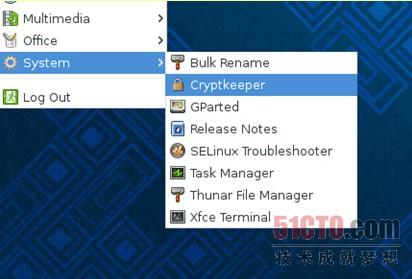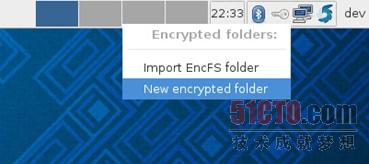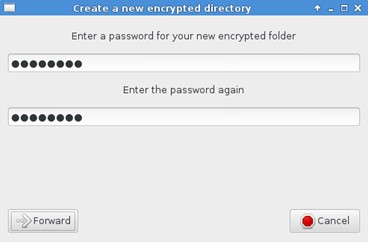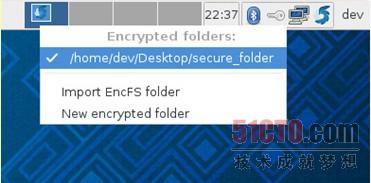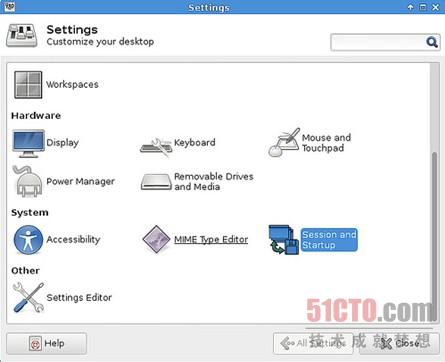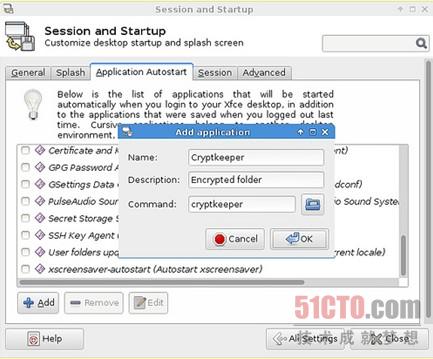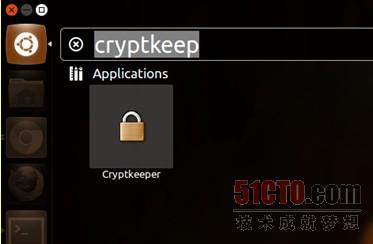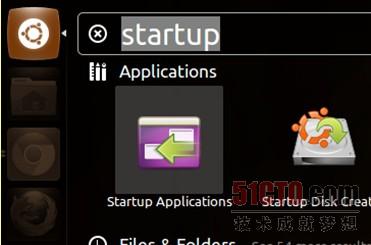如何通過密碼保護Linux上的文件夾或目錄?
譯文假設你在Linux主目錄下有一個文件夾,你把不希望任何人沒有密碼就能訪問的安全文檔文件存儲在里面。那樣一來,即使有人設法搞到了你的計算機,進而訪問主目錄,仍有另外一道防線守護著你的私密文件。
Cryptkeeper是一個Linux系統托盤小應用程序,可以管理經過加密的文件夾。在它下面的EncFS則是一個基于FUSE的加密文件系統,它可以處理透明的加密/解密操作。
在該實用教程中,我將介紹如何使用Cryptkeeper,通過密碼保護Linux上的文件夾。
將Cryptkeeper安裝在Fedora中
你可以從Fedora的基礎軟件庫安裝Cryptkeeper:
$ sudo yum install cryptkeeper
安裝完畢后,先后進入到“Applications”(應用程序)–> “System Tools”(系統工具)–> “Cryptkeeper”,啟動Cryptkeeper。
Cryptkeeper指示器會出現在屏幕右上角的桌面面板中。點擊該指示器,選擇“New encrypted folder”(新建加密文件夾),即可創建一個新的加密文件夾。
選擇通過密碼來保護的文件夾的名稱及其位置。
為你新建的加密文件夾輸入一個密碼。一旦你點擊了“Forward”(下一步)按鈕,它會創建一個新的加密文件夾。
想訪問加密文件夾,你就得先打開它。想打開一個現有的加密文件夾,點擊Cryptkeeper指示器,然后點擊文件夾名稱。系統會提示你輸入密碼。一旦文件夾打開后,就可以隨意訪問文件夾里面的內容了。想再次通過密碼保護文件夾,只需關閉文件夾,為此只要點擊Cryptkeeper指示器里面的文件夾名稱。
如果你想設置Cryptkeeper指示器,以便在桌面上自動啟動,應該選擇“Settings”(設置)下面的“Session and Startup”(會話與啟動)菜單。
將Cryptkeeper添加在“Application Autostart”(應用程序自動啟動)標簽頁下面。
將Cryptkeeper安裝在Ubuntu、Debian或Linux Mint中
想把Cryptkeeper安裝到基于Debian的Linux上,應使用apt-get命令。
$ sudo apt-get install cryptkeeper
在Ubuntu上,你可以通過Unity Dash,啟動Cryptkeeper。而在Debian或Linux Mint上,先后進入到“Applications”(應用程序)–> “System Tools“(系統工具)–> “Cryptkeeper”,即可啟動Cryptkeeper。
注意:在***版的Ubuntu桌面(比如版本12.04、12.10和13.04)上,Cryptkeeper指示器并沒有出現在Unity的頂部面板通知區域,這是由于系統托盤采用了新的白名單消除政策。想解決這個問題,先獲得“systray-whitelist”值,然后在現有的白名單后面添加“Cryptkeeper”,如下所示。
$ gsettings get com.canonical.Unity.Panel systray-whitelist
['JavaEmbeddedFrame', 'Wine', 'Update-notifier']
$ gsettings set com.canonical.Unity.Panel systray-whitelist “['JavaEmbeddedFrame', 'Wine', 'Update-notifier', 'Cryptkeeper']”
如果你希望Cryptkeeper指示器***地出現在Ubuntu桌面中,通過Dash啟動“Startup Applications”(啟動應用程序)菜單,然后添加Cryptkeeper這個啟動程序。
原文地址:http://xmodulo.com/2013/08/how-to-password-protect-folder-on-linux.html